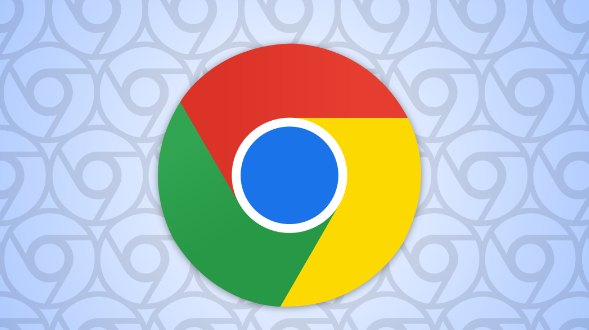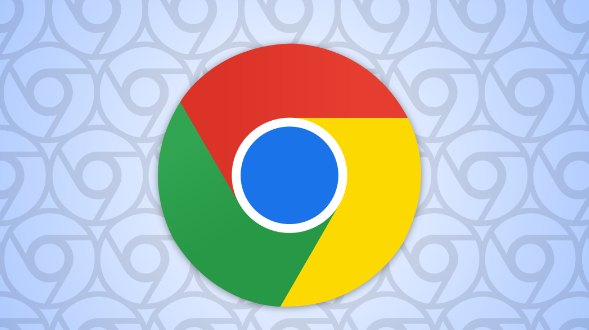
以下是谷歌浏览器书签不见了如何恢复之前的收藏的教程:
1. 检查书签栏是否被隐藏
- 点击浏览器右上角的“三点”图标,选择“书签”→“显示书签栏”,或按快捷键`Ctrl+Shift+B`快速调出书签栏。若书签栏重新出现,则问题解决。
2. 通过备份文件恢复
-
导出书签:在书签管理器中(点击右上角书签图标→“书签管理器”),点击“更多操作”→“导出书签”,保存为HTML文件备用。
- 覆盖Bookmarks文件:关闭浏览器,进入个人资料路径(在地址栏输入`chrome://version/`查看路径),找到`Default`文件夹下的`Bookmarks`文件。将当前文件重命名为`Bookmarks.bak`,再将之前导出的HTML文件通过“
导入书签”功能恢复,或直接用备份的`Bookmarks.bak`替换原文件。
3. 利用
同步功能恢复
- 若曾登录谷歌账号并
开启同步,可在其他设备(如手机、平板)查看已同步的书签。需确保所有设备登录同一账号,并在设置中启用“
同步书签”选项。
4. 使用快捷键撤销删除
- 若刚删除书签,可在书签管理器页面按`Ctrl+Z`(Windows/Linux)或`Command+Z`(Mac)撤销操作,恢复被删内容。
5. 检查系统还原点或第三方工具
- 若因系统故障导致书签丢失,可通过Windows的“系统还原”功能恢复到之前的还原点(需提前创建)。
- 使用可靠的第三方工具(如Chrome Bookmarks Recovery Tool)扫描浏览器数据目录,尝试找回未覆盖的残留书签文件。